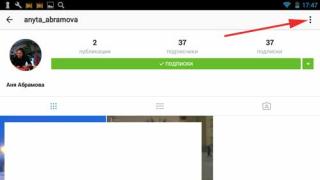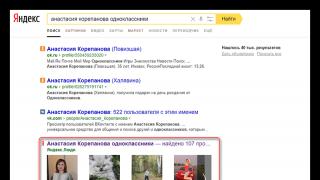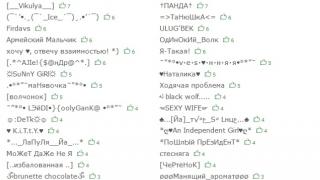Korištenje novog mobitela operativni sistem izaziva pojavu mnogih pitanja vezanih za njegove specifičnosti. Da, izvrši redovno čišćenje Posjećene web stranice na Android uređajima nisu dovoljne, jer popularni mobilni pretraživači pohranjuju ove informacije, stvarajući rizik od pristupa trećih strana ovim podacima. Kako biste spriječili da se to dogodi, morate znati kako izbrisati povijest pretraživanja u najčešćim softverskim proizvodima.
"domaći" Android pretraživač- Internet
Internet je veoma dobar pretraživač, pa mnogi korisnici ne pretražuju najbolje opcije i koristite ovu aplikaciju, koja je dio standardnog Android softvera, za surfovanje webom. Da biste izbrisali historiju pretraživanja u njemu, trebali biste otvoriti stavke "Meni" - "Postavke". Tamo biste trebali potražiti odjeljak koji je odgovoran za povjerljivost. Ovdje možete pronaći različite pristupe uklanjanju pojedinačni elementi vezano za rad pretraživača. Na primjer, možete obrisati keš memoriju, ispuniti obrasce ili izbrisati sačuvane lozinke sa raznih lokacija (društvene mreže, poštanski sandučići, itd.).
Opera
Za one koje zanima kako izbrisati povijest u Operi, možemo vam savjetovati da ponovo pročitate odlomak posvećen "Internetu" koji se nalazi iznad. To je zbog činjenice da mobilna verzija popularna Opera implementira potpuno isti pristup kao "Internet".

Chrome
Od kada su kreirani Chrome za Android i Internet Google programeri na istoj platformi, onda će im odgovor na pitanje kako izbrisati historiju biti isti. Ovdje biste također trebali pronaći odjeljak "Privatnost ..." u postavkama, u kojem trebate potražiti stavku "Izbriši podatke pregledavanja", gdje možete prikupiti razne opcije, što vam omogućava da izbrišete različite komponente istorije.
Firefox
Da biste saznali kako izbrisati historiju pregledavanja u Firefoxu, morate proučiti odjeljak u izborniku "Postavke" s nazivom koji govori sam za sebe - "Obriši lične podatke". Umjesto riječi “personal”, ovisno o verziji, može se koristiti riječ “personal”. Otvaranjem odgovarajuće stavke možete jednostavno označiti i izbrisati elemente od interesa za korisnika.

Dolphin Browser (Dolphin)
Veoma popularna aplikacija Za surfovanje webom, Dolphin implementira mnoge opcije za rad sa istorijom. Ako korisnik želi znati kako da izbriše historiju u njoj, onda bi trebao potražiti u postavkama stavku pod nazivom “Sigurnost...”. Po analogiji sa prethodnim softverskih proizvoda, ovdje također možemo istaknuti pojedinačne komponente, brisanje istorije. Osim toga, možete aktivirati opciju koja će automatski izbrisati sve podatke o pregledanim stranicama nakon zatvaranja prozora pretraživača. Moguće je i jednokratno pregledavanje web stranica u anonimnom načinu rada, što je izuzetno zgodno, posebno u slučajevima kada morate koristiti tuđi mobilni uređaj i ne želite mijenjati njegove postavke.
Kao što vidite, svi popularni pretraživači za Android implementiraju slične načine za brisanje historije, tako da nakon proučavanja algoritma za jedan od njih, možete lako manipulirati bilo kojim drugim. Ovo je vrlo zgodno i omogućava nam da ocijenimo da programeri aplikacija za surfovanje webom implementiraju mogućnosti svojih softverskih proizvoda na najprikladniji način.
Prije brisanja historije na Androidu u Yandexu, uvjerite se da ovo nisu savjeti za pretraživanje. Prepoznatljiva karakteristika pretraživač Yandex sistemi– prisustvo nagoveštaja prilikom unosa zahteva. Historija upita se prikuplja i koristi za vraćanje rezultata pretraživanja. Ova funkcija radi samo kada ste prijavljeni na stranicu. Prilikom unosa podataka u traka za pretragu generišu se najbliži značajni rezultati. Podaci se prikupljaju od svih korisnika ovog pretraživača.
Da biste se prijavili na Yandex, morate unijeti podatke poštansko sanduče on početna stranica. Ako je pretraga obavljena bez prijave, podaci se neće prikupljati. Nakon prijave na druge uređaje, historija će biti vraćena čak i ako je obrisana na ovom uređaju. Ako korisnik izbriše istoriju pretraživanja na pretraživaču, prethodno uneseni upiti će i dalje biti sačuvani na nalogu.
Budite oprezni: čak i nakon brisanja posjećenog web-mjesta, ako ste ga tražili pomoću Yandex tražilice, sa završenom autorizacijom, stranica će se i dalje pojavljivati u budućnosti kada unesete upit u traku za pretraživanje.

Pretraživač prikuplja historiju upita, a dnevnik posjećenih stranica se pohranjuje u pretraživač. Podaci se prikupljaju kako bi se proizveli rezultati koji su slični prošlim upitima, kao i za generiranje kontekstualno oglašavanje. Možete izbrisati historiju iz bilo kojeg pretraživača ako ste ga koristili sistem pretraživanja Yandex.
Brisanje upita u Yandex pretraživaču
Za brisanje svih unesenih upita trebat će vam:
- Enter račun.
- Odaberite "Postavke".
- "Postavke portala".
- "Traži".
- “Postavke pretraživanja.”
- "Obriši historiju upita."
Princip radi na svim pretraživačima i svim uređajima. Da biste zaustavili snimanje unesenih upita, odaberite ovu funkciju u "postavkama pretraživanja".
Brisanje možete provjeriti unošenjem prvih slova izbrisanog upita u traku za pretraživanje. Ako ispadnu opšti rezultati– sve se briše, ako stare ispadnu, ponovite operaciju. Također zatvorite rezultate tražilice prije brisanja; otvoreni podaci se pohranjuju u keš memoriju.
Ručno uklanjanje na telefonu
Kako izbrisati historiju u Yandexu na Android telefonu:
- Prijavite se na svoj Yandex nalog.
- "Postavke".
- "Priča".
- "Čisto."
U podešavanjima, snimanje podataka se zaustavlja pomeranjem klizača „snimanje“ u neaktivno stanje. Nemojte brkati historiju zahtjeva i posjećenih stranica - prilikom brisanja zahtjeva, posjećene stranice se i dalje registruju u historiji i obrnuto.
Nije bitno koji pretraživač se koristi za brisanje - podaci zahtjeva se pohranjuju na nalog na koji se može prijaviti sa drugih uređaja. Jednostavan primjer - autorizirani ste u Yandexu i pretraženi u tražilici kulinarski recepti. Nakon brisanja historije pregledanih kulinarskih stranica, uneseni zahtjev za traženje recepata se i dalje čuva. Odnosno, nakon što se prijavite na svoj račun na drugom uređaju, pretraživač će vam i dalje dati savjet o receptima.
Suprotan primjer je da ste izbrisali podatke pretraživanja recepata, ali niste izbrisali stavku u historiji pretraživanja. Sada će pretraživač vratiti posjećene stranice kada se slova unesena u traku za pretraživanje poklope.
Kako izbrisati historiju u Yandex pretraživaču na Androidu na Samsung telefonu
Za brisanje posjećenih web lokacija u vašem pretraživaču, odaberite:
- "Postavke".
- "Očistite istoriju".
Aplikacija također bira opciju za zaustavljanje snimanja upita i posjećenih web lokacija. U postavkama okrenite klizač „sačuvaj historiju pretraživanja“ na neaktivan. Aplikacija također omogućava brisanje svih sačuvanih obrazaca i lozinki, keš memorije.

Ako želite izbrisati samo posjete od danas, možete izbrisati djelomične podatke ručnim odabirom posjećenih stranica. Na primjer, na Samsung pametni telefoni Jednostavno prevucite ulijevo željenu stavku da biste je uklonili iz posjeta. Pored Samsung-a, mnogi drugi Android pametni telefoni imaju ovu opciju.
Ako ste se prijavili na svoj račun u Yandex pretraživaču, možete izbrisati historiju zahtjeva. Sačuvani upiti mogu postati nametljivi kada se pojavi kontekstualno oglašavanje.
postoji u pretraživaču skriveni način rada, u kojoj se upiti i posjećene stranice ne bilježe. Da biste počeli da radite u ovom režimu, idite na aplikaciju i izaberite privatni režim u podešavanjima.
Kako izbrisati historiju pretraživanja na Android telefonu u Yandex: video
Korak po korak upute za brisanje zahtjeva u Yandexu predstavljene su u videu:
Ako nemate želju da pohranjujete bilo kakve informacije o upućenim pozivima, poslanim i primljenim porukama, kao i o stranicama pregledanim u pretraživačima, potrebno je samo da izbrišete historiju na Androidu. To se može učiniti djelomično ili potpuno.
Kako izbrisati historiju na Androidu pomoću aplikacije
Za brisanje historije Android pretraživanja možete koristiti posebnu aplikaciju Quick clear. Uz njegovu pomoć briše se historija u pretraživaču korisnika, historija njegovih poziva, kao i historija koja se čuva prilikom pretraživanja na Google Play-u.
Osim toga, postat će nemoguće pregledati informacije o pretraživanju na YouTubeu. uživajte slična aplikacija dovoljno jednostavno.
- Pokrenite aplikaciju
- Označite polja za podatke koji bi trebali biti skriveni
- Kliknite na dugme “Očisti”.
Važno je znati da se neke aplikacije ne mogu očistiti pomoću ovog programa, ali on vas direktno šalje potrebna podešavanja i moraćete sve da obrišete ručno. Nepotrebni fajlovi V mobilni uređaj brišu se brisanjem keša. Savjete i upute za brisanje predmemorije možete pronaći u članku.
Kako izbrisati pozive na Androidu
Da obrišete evidenciju poziva na Androidu, trebate:
- Otvorite aplikaciju Telefon
- Odaberite odjeljak “Časopisi”.
- Dodirnite tri tačke u gornjem desnom uglu
- Kliknite na "Obriši evidenciju poziva"
Također možete selektivno brisati pozive:
- Otvorite evidenciju poziva
- Odaberite poziv
- Kliknite na "Detalji poziva"
- Kliknite na kolica sa desne strane gornji ugao
Kako izbrisati historiju pretraživača na Androidu?
Kako izbrisati internet historiju
Ovaj pretraživač je ugrađena aplikacija u neke pametne telefone. Za brisanje historije potrebno je da uradite sljedeće:
- Otvorite pretraživač i idite na meni
- Odaberite "Postavke"
- Pronađite i kliknite na stavke "Obriši historiju" i "Izbriši keš"
Ove upute su prikladne za standard Opera pretraživač, kao i za Opera Mini, Opera Max i Opera beta. Za brisanje historije u Operi potrebno je:

Chrome je standardni pretraživač na golom Androidu i Googleovim pametnim telefonima. Za brisanje historije u Chromeu potrebno je:

Kako izbrisati historiju u Firefoxu
Firefox pretraživač se smatra jednim od najpopularnijih brzi pretraživači, zato se to toliko ljudi dopalo. Da obrišete historiju u Firefoxu, trebate:
- Otvorite pretraživač
- Kliknite na tri tačke u gornjem desnom uglu
- Pronađite stavku "Historija".
- Kliknite na "Izbriši historiju surfanja webom"
Najpopularniji mobilni pretraživač u Runetu - Yandex. Za brisanje historije u Yandexu na Androidu potrebno vam je:

At normalna upotreba android u Samsung Galaxy, Lenovo, Meizu, Sony i drugim telefonima, desetine su sačuvane razne fajlove, koji su neophodni za ubrzanje pregledavanja stranica.
Vremenom, broj elemenata može dostići veoma veliki broj velike veličine, što počinje da usporava telefon, posebno pretraživač. Stoga, s vremena na vrijeme trebate izbrisati historiju pretraživanja.
Većina pretraživača, kao što su Yandex ili Chrome (najpopularniji) prikupljaju informacije prilikom otvaranja web lokacija.
Najčešće je to historija pretraživanja, podaci, popunjeni obrasci, kolačići, ali i keš memorija, koji su specifični za pojedinačne stranice.
U postavkama aplikacije možete odlučiti hoće li vaš pretraživač zapamtiti specifične informacije, kao i koliko dugo će se čuvati.
Ako vaš pretraživač ili Android telefon počinje da usporava - reakcija na recenziju je sve više i više, vrijeme je da obrišete historiju pretraživanja.
Ne samo u preglednicima Yandex ili Chrome možete izbrisati historiju pretraživanja. Isto se može uraditi u Android aplikacijama YouTube, VK, pozivi, Internet preuzimanja, Instagram, Viber, Skype, kao i tastature.
Brisanje historije pretraživanja na Androidu
NAPOMENA: Sve slike su snimljene na Samsung Galaxy A3 telefonu - vaš može imati neke razlike.
Da izbrišete historiju pretraživanja, pokrenite aplikaciju Google pretraga, i slijedite upute u nastavku.

Kliknite na dugme označeno sa tri linije u gornjem levom uglu ekrana iza Google logotipa.

Odaberite Postavke.

Na ekranu će se otvoriti red razne opcije. Idite na "Lične informacije".

Sada odaberite “Prati aktivnost”.


Pomaknite se prema dolje po ekranu i dodirnite "UPRAVLJANJE ISTORIJOM"

Sada u pretrazi kliknite na “Tri tačke” i odaberite “Odaberi opciju brisanja”.

Sada kliknite na “Danas” (ispod “Izbriši po datumu”).

Sada ostaje samo da selektujete cijelo vrijeme i kliknete na “Delete”.

To je to - vaša historija pretraživanja je potpuno obrisana. Čestitam.
Kako izbrisati historiju pregledavanja u Chrome pretraživaču na Android telefonu
Uklanjanje pregledavanja web stranica u Chromeu na pametnom telefonu ili tabletu je prilično jednostavno.
Pokrenite Chrome na svom Android telefonu i kliknite na dugme u gornjem desnom uglu ekrana sa tri tačke na njemu.

Na padajućem izborniku odaberite "History".

U prozoru koji se pojavi možete ručno izbrisati stranice iz memorije pojedinačno ili izbrisati sve podatke pregledavanja odjednom - odaberite "Obriši povijest".

Navedite za koje vrijeme i koje podatke i kliknite na “IZBRIŠI PODATKE” (ja biram sve vrijeme i sve podatke).

Ako planirate da to radite često, odaberite "ne pitaj" - uređaj će zapamtiti vaš izbor u budućnosti.
Brisanje istorije pregledavanja na Android telefonu u Yandex pretraživaču
Proces brisanja istorije pregledavanja u Yandex pretraživaču sličan je brisanju na računaru.
Odaberite karticu "Povjerljivost", otvorite odjeljak "Obriši podatke" i naznačite koje podatke želite izbrisati.
Da biste to učinili, stavite male ptice pored linija. Poslednji korak- kliknite na "Obriši podatke". Ako se pojavi zahtjev za potvrdu, mi ga potvrđujemo.
PAŽNJA: tamo također možete zabraniti spremanje posjećenih web lokacija u Yandex pretraživaču na svom telefonu, tada ih više nećete morati čistiti i brisati u budućnosti.
To je sve. U bliskoj budućnosti ću napisati kako očistiti i izbrisati sačuvanu memoriju na YouTubeu, VKontakteu, pozivima, preuzimanjima, Instagramu, Viberu, Skypeu i aplikacijama na tastaturi. Sretno.
Ako niste jedini koji koristite tablet, onda postoji stalna potreba za brisanjem historije kako drugi korisnici (članovi porodice) ne bi vidjeli gdje ste “lutali” internetom i šta ste tražili.
Kako obrisati istoriju pretraživača?
Pogledajte kako očistiti historiju u različitim pretraživačima:Standardni Android pretraživač. Kliknite na dugme sa tri tačke i idite na meni podešavanja, u stavci ličnih podataka biramo brisanje istorije.
Da obrišete historiju gledanja videozapisa na YouTube-u, idite na aplikaciju, odaberite postavke - pretraga - obriši historiju.
Kako obrisati istoriju u Skypeu?
Ne postoji ugrađeni alat za brisanje istorije u Skypeu. Možete ga izbrisati putem Android postavki - u meniju postavki odaberite aplikacije, pronađite Skype, a zatim obrišite podatke. Cijela historija korespondencije će biti izbrisana (sa svima!). Nije pomoglo, izbrišite i ponovo instalirajte Skype.
Kako očistiti historiju u QIP-u?
Postupak je sličan čišćenju Skype.
Kako izbrisati svu historiju odjednom?
Najlakši način je brisanje historije odjednom i u svim aplikacijama koje trebate preuzeti posebna aplikacija, koristite program " Lako brisanje istorije»
Program će sve provjeriti instalirane aplikacije i pokazat će vam šta možete ukloniti sa svog uređaja. kliknite na " Jasno» i izbrišite istoriju pretraživača, istoriju pošte, YouTube istoriju i istoriju preuzimanja.